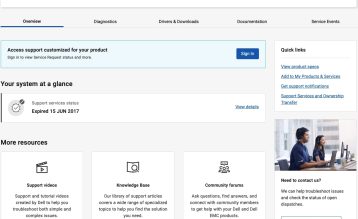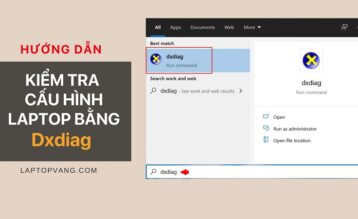Việc trang bị một chiếc laptop cũ hay laptop mới đã không cần là vấn đề, chỉ cần chiếc laptop đó đáp ứng được tốt nhu cầu sử dụng của người dùng. Trong đó laptop cũ là lựa chọn tối ưu hàng đầu bởi vì tính tiết kiệm cao hơn, dễ dàng trang bị hơn.
Khi đó vấn đề được đặt ra sẽ là chất lượng của những chiếc laptop cũ liệu có tốt và ổn định không. Do đó việc kiểm tra kỹ lưỡng về chất lượng của những chiếc laptop cũ sẽ được ưu tiên hàng đầu. Vậy đâu sẽ là cách kiểm tra laptop cũ trước khi mua chuẩn nhất? Hãy cùng tìm hiểu qua bài viết bên dưới nhé!
Mục lục
- Laptop cũ là gì?
- Có bao nhiêu loại laptop cũ?
- 10 cách kiểm tra laptop cũ trước khi mua chuẩn nhất
- Kiểm tra ngoại hình của chiếc laptop cũ bạn định mua
- Kiểm tra kỹ cấu hình của laptop
- Kiểm tra tỉ mỉ màn hình laptop
- Kiểm tra chất lượng bàn phím laptop cũ
- Kiểm tra độ nhạy của Touchpad laptop
- Kiểm tra ổ cứng laptop
- Kiểm tra chất lượng âm thanh của loa laptop
- Kiểm tra các cổng kết nối ngoại vi của laptop
- Kiểm tra chất lượng và hoạt động của Webcam laptop
- Kiểm tra chất lượng và thời lượng pin trên laptop cũ
- Tổng kết lại về những cách kiểm tra laptop cũ trước khi mua
Laptop cũ là gì?
Laptop cũ là những chiếc laptop đã qua sử dụng và được mua đi bán lại qua tay nhiều người hoặc được bán tại những cửa hàng chuyên kinh doanh laptop cũ, laptop cũ nhập khẩu. Bên cạnh đó cũng có những trường hợp là hàng second hand mới mua nhưng được bán lại.
Laptop cũ mặc dù có ưu thế về tiết kiệm chi phí, cấu hình mạnh, đa dạng mẫu mã, … Tuy nhiên bên cạnh đó cũng tồn tại không ít rủi ro về chất lượng nếu không được kiểm tra kỹ khi mua.
Có bao nhiêu loại laptop cũ?
Laptop cũ cũng được chia thành nhiều loại khác nhau, dựa trên tình trạng sản phẩm và được chia thành 3 loại chính là refurbished, restock và renew.
Refurbished là những chiếc laptop đã qua sử dụng trong thời gian không quá lâu, người dùng muốn nâng cấp hoặc đổi laptop mới hơn thì sẽ bán lại những chiếc laptop cũ này. Hoặc có thể đây là những chiếc laptop được trưng bày làm hàng mẫu tại các hội chợ công nghệ, sau khi bóc tem thì dù chưa sử dụng chỉ dùng để trưng bày thì vẫn được xem là hàng cũ.
Restock là những sản phẩm tồn kho chưa qua sử dụng nhưng cần thanh lý nhanh thì cũng sẽ được bán với giá như là một chiếc laptop cũ mặc dù đây vẫn là những sản phẩm chất lượng như mới.
Renew hay còn gọi là hàng dựng, hàng tân trang theo cách gọi của dân công nghệ. Loại này mang khá nhiều rủi ro vì thường được qua tay nhiều người hoặc được tân trang thay thế linh kiện kém chất lượng bên trong.
Bên cạnh đó, tại một số nước công nghệ phát triển thì laptop chỉ cần mang ra khỏi cửa hàng đã là laptop cũ hoặc người dùng đổi trả lại chỉ vì lý do “không thích nữa” thì những chiếc laptop này sẽ được xem là cũ, mặc dù nó mới hoàn toàn, chưa được sử dụng và cũng không bị lỗi kỹ thuật.
10 cách kiểm tra laptop cũ trước khi mua chuẩn nhất
Kinh nghiệm kiểm tra máy cũ, những yếu tố cần tâm:
@laptopvang Kiểm tra laptop cũ trước khi mua. 10 Yếu tố không thể bỏ qua #LearnOnTikTok #testmaycu
Kiểm tra ngoại hình của chiếc laptop cũ bạn định mua
Nếu bạn nghĩ đã laptop cũ thì không cần quan tâm đến ngoại hình hoặc chỉ cần cấu hình mạnh là được còn ngoại hình không quan trọng thì suy nghĩ này là sai lầm. Bởi dù là laptop cũ những ngoại hình vẫn quan trọng bởi bất cứ những vết cấn, trầy xước, móp méo trên laptop đều có thể ảnh hưởng đến linh kiện bên trong. Khi có những dấu hiệu cấn móp, trầy xước trên thân máy, tức là máy đã từng xảy ra va chạm mạnh hoặc rơi rớt.
Nếu bạn không quan tâm về thẩm mỹ cũng như kiểu dáng laptop thì bạn cũng nên chọn một chiếc laptop có ngoại hình “lành lặn” để giảm thiểu tối đa rủi ro về hư hỏng bên trong mà bạn không thể nhìn thấy được.
Kiểm tra kỹ cấu hình của laptop
Cấu hình chính là yếu tố bên trong cực kì quan trọng đối với chiếc laptop cũ mà bạn chọn mua. Bạn cần tham khảo trước trên website (website nơi bạn đến mua laptop) tất cả những thông số kỹ thuật của chiếc laptop bạn cần mua và lưu tại.
Khi đến cửa hàng laptop để kiểm tra tận tay chiếc laptop bạn có thể kiểm tra các thông số kỹ thuật laptop theo quy trình: Chọn biểu tượng This PC >> Click chuột phải chọn Properties >> Kiểm tra thông số tại mục About.
Tất cả các thông số kỹ thuật thực tế trên máy sẽ được hiển thị ở đây để bạn kiểm tra. Hãy kiểm tra và đối chiếu với những thông số mà bạn đã tham khảo trước đó xem chính xác chưa. Nếu chưa hãy yêu cầu đổi con máy khác có những thông số kỹ thuật chính xác với yêu cầu của bạn.
Kiểm tra tỉ mỉ màn hình laptop
Chất lượng hình ảnh cho ra có tốt hay không chính là dựa vào độ phân giải và chất lượng màn hình được trang bị cho máy. Bạn cần kiểm tra tỉ mỉ xem màn hình có bị những vết xước năng, vết nứt vỡ không. Với những chiếc laptop cũ thì những vết xước nhỏ, nhẹ chúng ta có thể bỏ qua. Nếu như những vết xước, vết nứt quá nghiêm trọng thì không nên chọn chiếc laptop đó.
Bên cạnh đó bạn cần kiểm tra về chất lượng hình ảnh khi hoạt động, bạn nên xem xét trên màn hình có xảy ra những vết lem mực, sọc xanh, sọc ngang, sọc dọc hay không, đặc biệt là những điểm viền màn hình và ở những góc nhỏ khó quan sát. Cùng với đó là kiểm tra xem màn hình có điểm chết hoặc bị hở sáng hay không để kịp thời thay đổi con máy khác có chất lượng màn hình tốt hơn.
Bạn có thể kiểm tra điểm chết màn hình bằng cách mở những tấm ảnh với full màn hình một màu sắc trên bảng màu, nếu có điểm chết thì lập tức nó sẽ hiện lên trên màn hình, để an toàn và mang lại chất lượng hình ảnh tốt nhất bạn có thể thử tất cả các màu sắc.
Kiểm tra chất lượng bàn phím laptop cũ
Sau màn hình chính là bàn phím, bộ phận mà bạn phải tiếp xúc và thao tác thường xuyên khi làm việc. Để kiểm tra chất lượng phím thì bạn chỉ cần mở ứng dụng soạn thảo văn bản để lên và tiến hành gõ tất cả các phím. Khi đó nếu phím bị liệt, bị cứng, không nhạy hoặc độ phải hồi chậm thì bạn sẽ dễ dàng nhận biết. Chỉ cần có bất cứ phím nào không phản hồi bạn nên yêu cầu đổi một chiếc máy khác để kiểm tra.
Bên cạnh đó bạn cũng có thể kiểm tra phím bằng các ứng dụng test online khác dễ dàng tìm thấy trên trang tìm kiếm Google cũng khá thú vị và có hiệu quả.
Kiểm tra độ nhạy của Touchpad laptop
Đa phần người sử dụng sẽ đánh giá khá thấp công dụng của Touchpad và thường dùng chuột rời để thay thế Toucdpad. Tuy nhiên bạn cần lưu ý, nếu như chiếc laptop mà bạn kiểm tra touchpad bị hỏng hoặc độ cảm ứng không nhạy thì có thể máy đã bị một va chạm nào đó gây ảnh hưởng đến touchpad và các linh kiện khác mà bạn không biết.
Bạn cần kiểm tra cảm ứng đa điểm trên toàn bộ bề mặt touchpad để kiểm tra điểm liệt cảm ứng và click kiểm tra độ nhạy của chuột trái, chuột phải trên touchpad.
Kiểm tra ổ cứng laptop
Ổ cứng laptop chính là nơi giúp bạn có thể lưu trữ dữ liệu cũng như truy xuất dữ liệu nhanh chóng hơn, do đó bạn nên chọn những chiếc laptop cũ có trang bị ổ cứng SSD. Bởi trang bị này sẽ có độ bền bỉ cao, tốc độ truy xuất nhanh hơn, dễ dàng thay thế hơn so với dòng HDD.
Tuy nhiên bạn vẫn có thể chọn laptop cũ có cả trang bị SSD kết hợp HDD để tăng thêm khả năng lưu trữ.
Kiểm tra chất lượng âm thanh của loa laptop
Để có trải nghiệm tốt nhất về cả âm thanh và hình ảnh thì việc kiểm tra chất lượng âm thanh của loa laptop là điều không thể bỏ qua. Kiểm tra chất lượng âm thanh khá đơn giản, bạn chỉ cần mở nhạc hoặc video bất kì để đánh giá các yếu tốt về âm lượng max có đủ lớn không, loa có bị rè, bị giật không hoặc âm lượng không thể tăng giảm, chỉ ở một mức âm thanh cố định.
Nếu qua những kiểm tra mà anh thanh không có vấn đề gì thì chiếc laptop cũ này vẫn hoạt động tốt.
Kiểm tra các cổng kết nối ngoại vi của laptop
Kết nối không dây của những chiếc laptop khá quan trọng, nếu không kết nối Wifi được sẽ rất bất tiện cho việc kết nối internet để làm việc hoặc nếu Bluetooth không hoạt động thì cũng sẽ khó khăn cho chia sẻ dữ liệu cũng như kết nối với những thiết bị ngoại vi khác. Bạn cần kiểm tra xem tốc độ bắt sóng của Wifi có tốt không, đường truyền có mạnh không.
Bên cạnh đó là những cổng kết nối vật lý khác bạn cũng cần kiểm tra hết tất cả các cổng để xem có cổng nào bị hỏng hoặc biến dạng gây khó khăn cho việc kết nối.
Kiểm tra chất lượng và hoạt động của Webcam laptop
Các dòng laptop cũ đời mới, được sản xuất trong những năm gần đây hầu như đều được trang bị webcam để phục vụ cho việc học tập, hội họp online. Bạn chỉ cần mở webcam lên để kiểm tra webcam có hoạt động không và hình ảnh khi di chuyển trong phạm vi webcam có bị giật lag không.
Cùng với đó bạn cần kiểm tra chất lượng thu âm của micro webcam bằng cách quay video để kiểm trả chất lượng mic. Nếu mọi thứ ổn định thì đây có thể là sản phẩm tốt cho sự lựa chọn của bạn.
Kiểm tra chất lượng và thời lượng pin trên laptop cũ
Yếu tố quyết định đến sự hài lòng của bạn chính là thời lượng pin của laptop. Những chiếc laptop cũ thì chắc chắn chúng ta không thể đòi hỏi chất lượng pin như mới được. Tuy nhiên nếu trong 30 phút kể từ lúc mở máy mà pin chỉ giảm chưa vượt quá mức 20% thì chất lượng pin cũng như thời lượng pin vẫn còn sử dụng tốt.
Để đánh giá chính xác lượng pin hao hụt thì từ lúc mở máy kiểm tra bạn nhớ chú ý phần trăm pin ban đầu và sau 30 phút nhé.
Tổng kết lại về những cách kiểm tra laptop cũ trước khi mua
Những cách kiểm tra trên gần như đã giúp bạn kiểm tra toàn diện chất lượng của một chiếc laptop cũ, một trong số các yếu tố trên nếu có vấn đề thì chắc chắn sẽ mang lại cho bạn một trải nghiệm không tốt. Do đó bạn cần kiểm tra kỹ lưỡng nhất có thể.
Nhìn chung với những thông tin, những gợi ý về cách kiểm tra laptop cũ được nêu trên sẽ hỗ trợ được bạn khá nhiều khi mua laptop. Bên cạnh đó bạn cũng cần tìm đến những địa chỉ bán laptop cũ uy tín, chất lượng để có thể đặt niềm tin khi mua hàng. Tại những nơi mua bán uy tín chắc chắn bạn sẽ được hỗ trợ tư vấn nhiệt tình, được hưởng những chính sách bảo hành hợp lý và những ưu đãi hấp dẫn dành cho khách hàng. Đặc biệt bạn cũng sẽ được hỗ trợ kiểm tra laptop cũ trước khi mua để bạn có thể an tâm và hài lòng nhất.
Chúng tôi hi vọng với những thông tin được cung cấp ở trên thì dù mua hàng ở bất cứ đâu, chỉ cần đó là địa chỉ bán laptop cũ uy tín thì bạn cũng sẽ tự tin để kiểm tra và chọn mua cho mình một chiếc laptop cũ ưng ý nhất để có thể đáp ứng được nhu cầu sử dụng của bạn.